Apple Nó có các công cụ chụp màn hình gốc trên iOS và macOS. Năm 2017, anh cũng đã thêm công cụ screencast ban đầu vào iOS. Công cụ screencast đã có trên macOS, mặc dù công ty đủ thông minh để bao gồm tùy chọn chụp màn hình cho các bảng cảm ứng. Điều đó nói rằng, tính năng chụp màn hình cho bảng cảm ứng chỉ là vậy; Hình ảnh tĩnh được yêu cầu từ bảng đầu vào. Nếu bạn muốn ghi lại thanh cảm ứng, bạn phải sáng tạo.
Để rõ ràng, bạn không thể ghi lại bảng cảm ứng. Bạn có thể chụp ảnh màn hình, nhưng để ghi lại nó, bạn phải hack nó. Bạn phải chạy trình giả lập touchpad. Điều này sẽ đặt một thanh cảm ứng ảo trên màn hình của bạn mà sau đó bạn có thể ghi lại với tiện ích screencast mặc định trong macOS.
Thanh ghi cảm ứng
Thật dễ dàng để có một bàn di chuột ảo trên máy Mac. Đó là ảo, vì vậy việc MacBook của bạn hoạt động vào năm nào không quan trọng ngay cả khi bạn phải chạy macOS 12.2 hoặc mới hơn Có một ứng dụng gọi là Touch Bar Simulator thực hiện công việc. Cài đặt, bắt đầu và điều chỉnh bàn di chuột để ghi lại.
Khi bạn đã sẵn sàng ghi lại, hãy mở Launchpad và tìm tiện ích Ảnh chụp màn hình trong thư mục 'Khác'. Mở và chọn tùy chọn ghi âm. Bắt đầu ghi âm.
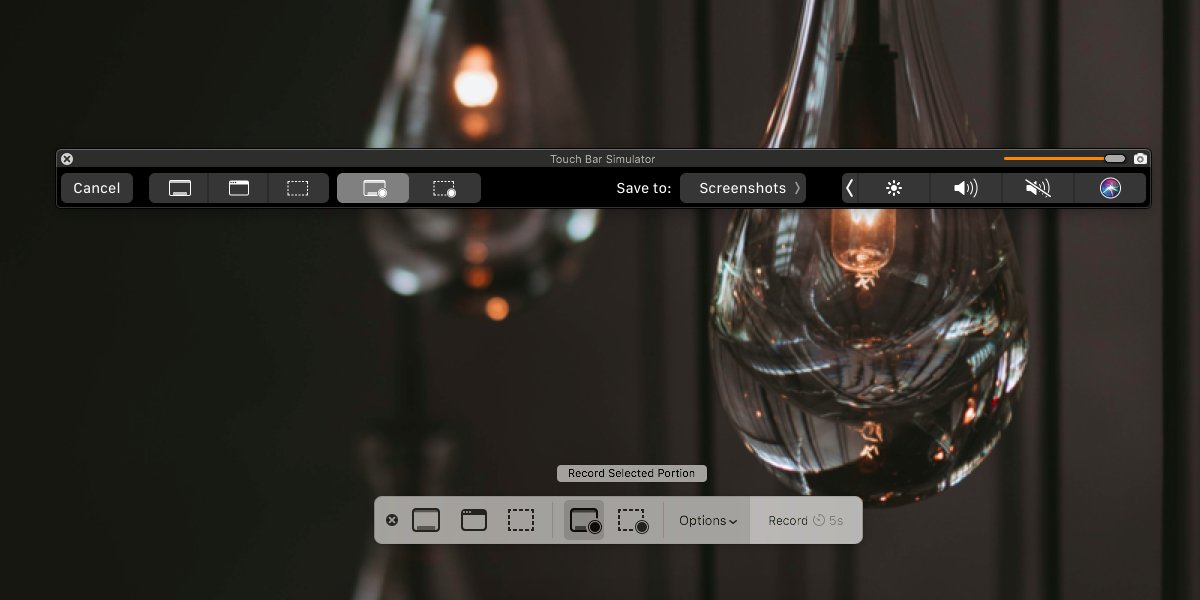
Bàn di chuột sẽ hiển thị các điều khiển ghi âm ở phía bên trái và đó không phải là điều bạn có thể tránh. Ghi âm sẽ bao gồm tất cả các hoạt động trong thanh cảm ứng. Khi hoàn tất, nhấp vào nút Dừng để kết thúc ghi âm.
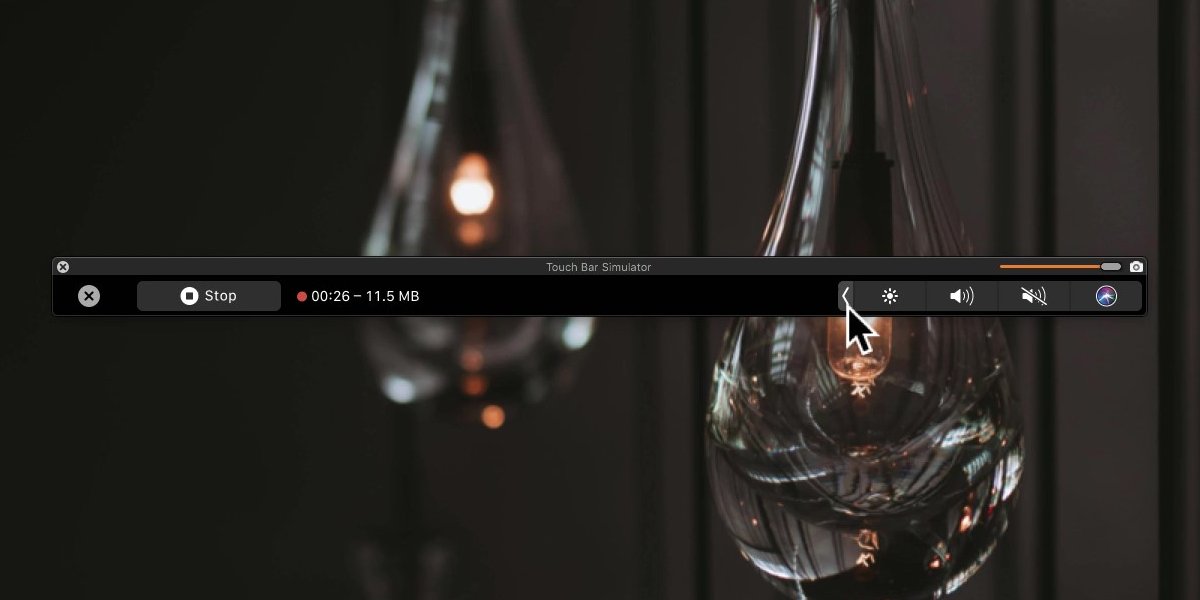
Tiêu đề của thanh cảm ứng ảo chỉ ra rằng đó là thanh cảm ứng giả lập, nhưng bạn sẽ thấy rằng nó sao chép hoàn hảo phần cứng thực tế. Bất kỳ ứng dụng nào bạn có thể cài đặt để sửa đổi thanh cảm ứng chạy trên thanh cảm ứng ảo này mà không gặp vấn đề gì.
Nếu MacBook của bạn không có thanh cảm ứng, tùy chọn đó sẽ không tồn tại trong ứng dụng Tùy chọn hệ thống, nhưng khi bạn chạy trình giả lập này, một tùy chọn sẽ được thêm vào ứng dụng Tùy chọn hệ thống. Có thể có một số khu vực đặc biệt mà phiên bản ảo này không phù hợp với phần cứng thực tế, nhưng trong hầu hết các trường hợp, nó sẽ sao chép mà không gặp vấn đề gì.
Screencast mà bạn ghi sẽ có chất lượng cao và tất cả các thay đổi sẽ được ghi lại, nghĩa là các nút, v.v., bất cứ điều gì xảy ra với bảng cảm ứng. Nếu bạn cần tạo các video hướng dẫn để sử dụng bàn di chuột hoặc nếu bạn cần hiển thị cách ứng dụng hoạt động, đây là một phương pháp tốt để thực hiện.
